Einer der beliebtesten VOIP-Dienste, „Skype“, ist im Fedora Software Center nicht verfügbar. Keine Sorge, Sie können immer noch das offizielle Skype auf Ihrem Fedora-Computer installieren.
SCHRITT 1:Gehen Sie zur Skype-Website und laden Sie Skype für Fedora herunter. Es ist nur eine 32-Bit-Version verfügbar, aber keine Sorge, sie funktioniert auch mit 64-Bit-Fedora.
SCHRITT 2:Nachdem der Download abgeschlossen ist, öffnen Sie die heruntergeladene RPM-Datei (skype-4.3.0.37-fedora.i586.rpm ) aus dem Browser selbst. Ihre Versionsnummer kann abweichen. Öffnen Sie es mit dem Software-Installationsprogramm.
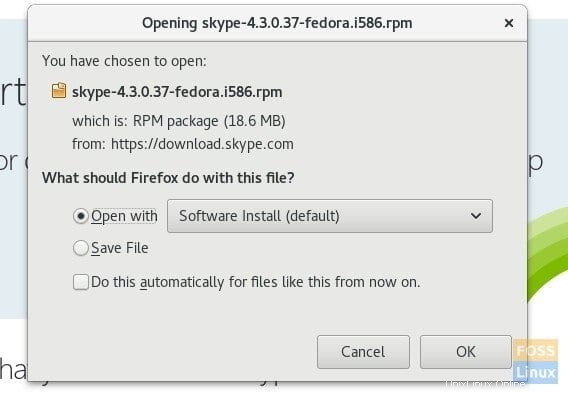
SCHRITT 3:Klicken Sie auf „Installieren“ und geben Sie das Root-Passwort ein, um die Installation abzuschließen.
SCHRITT 4:Nachdem die Installation abgeschlossen ist, wird möglicherweise die Fehlermeldung „Skype.desktop konnte nicht gefunden werden“ angezeigt. Das sollte in Ordnung sein. Gehen Sie zu Aktivitäten und geben Sie „Skype“ in das Suchfeld ein. Sie sollten Skype sehen. Das ist es!
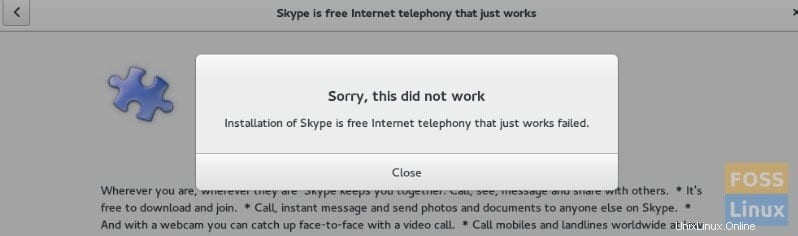
Wenn das Installationsprogramm die Fehlermeldung „Entschuldigung, das hat nicht funktioniert“ – „Installation von Skype ist eine kostenlose Telefonie, die nur funktioniert, fehlgeschlagen“ angezeigt hat, müssen Sie der Befehlszeile folgen. Gehen Sie wie folgt vor.
SCHRITT 6:Gehen Sie zum Download-Verzeichnis und überprüfen Sie, ob Sie die Skype-RPM-Datei heruntergeladen haben. Wenn nicht, laden Sie es erneut herunter und stellen Sie sicher, dass Sie es dieses Mal speichern, anstatt es mit dem Software-Installationsprogramm zu öffnen.
SCHRITT 5:Gehen Sie zu „Aktivitäten“ und starten Sie „Terminal“.
SCHRITT 6:Geben Sie su ein und drücken Sie die Eingabetaste, um sich als Root-Benutzer anzumelden.
SCHRITT 6:Geben Sie ls ein , um alle Verzeichnisse anzuzeigen, und dann CD-Downloads ODER navigieren Sie dorthin, wo Sie die Skype-Datei heruntergeladen haben.
SCHRITT 7:Geben Sie ls ein erneut, um den Inhalt des Verzeichnisses „Downloads“ anzuzeigen. Standardmäßig sollte sich die heruntergeladene Datei in diesem Verzeichnis befinden.
SCHRITT 8:Geben Sie den folgenden Befehl ein und stellen Sie sicher, dass Sie den exakten Skype-Dateinamen kopieren und einfügen, indem Sie mit der rechten Maustaste auf das Kontextmenü der Maus klicken. (Kopieren mit Strg+C und Einfügen mit Strg+V funktionieren in der Terminal-Umgebung nicht.)
dnf install skype-4.3.0.37-fedora.i586.rpm
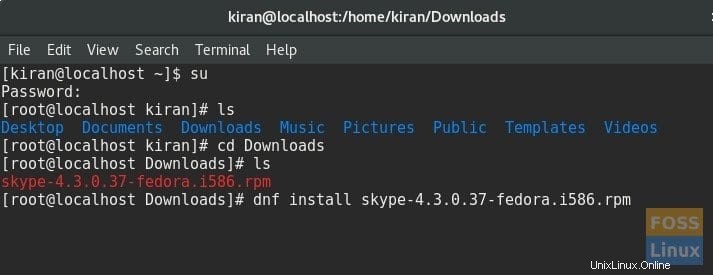
SCHRITT 9:Das ist es!